Příznaky
Pokud se pokusíte spustit upgrade na Windows 10, verzi 2004 nebo novější, může se zobrazit blokování kompatibility aktualizací a zpráva "Tento počítač se ne upgrade na Windows 10. Nastavení počítače je potřeba před upgradem na nejnovější verzi Windows 10 upravit."
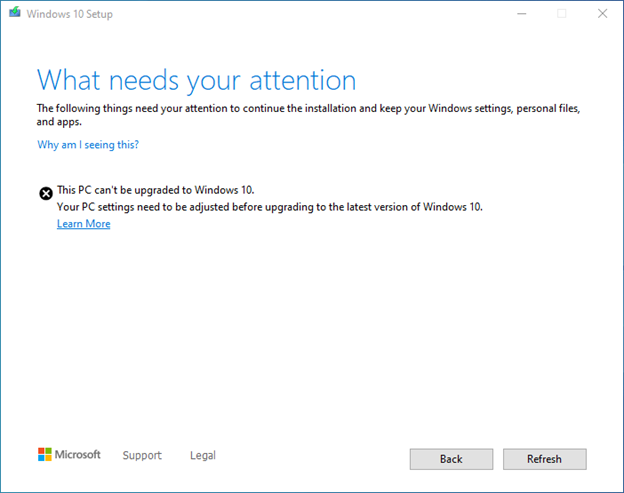
Příčina
Při ruční konfiguraci zařízení na používání složek uživatelského prostředí, které jsou ve složce Windows.old, byl nalezen problém. Během procesu upgradu se stará složka Windows.old před instalací nové verze aplikace Windows 10 Windows odstraní a nahradí aktuální Windows.
Důležité informace: Nedoporučujeme uchovat žádná uživatelská data ve složce Windows.old, protože složka může být odstraněna vyčištěním disku. K tomuto chování může dojít při ručním nebo automatickém spuštění nástroje Vyčištění disku.
Pro zabezpečení vašeho prostředí upgradu jsme na těchto zařízeních použili blokování kompatibility před instalací Windows 10, verze 2004 nebo novější.
Alternativní řešení
Aby bylo možné ochranu zmírnit, musí být všechny složky uživatelského prostředí přesunuty do umístění mimo Windows.old.
Postup: Postupujte podle těchto pokynů u každého profilu uživatele na zařízení:
-
Otevřete Průzkumník souborů. Pokud ikona není připnutá k hlavnímu panelu, vyberte Start, zadejte Průzkumníka souborů a vyberte ji.
-
V navigačním podokně vyberte Tento počítač.
-
Klikněte pravým tlačítkem myši nebo dlouho stiskněte první složku v části Složky v pravém bočním podokně a vyberte Vlastnosti.
-
V dialogovém okně Vlastnosti, pokud umístění začíná Windows.old, pokračujte krokem 5. Pokud nezačíná C:\Windows.old, můžete znovu spustit krok 3 a zobrazit další ikonu v části Složky v pravém bočním podokně.
-
Vyberte kartu Umístění a klikněte na tlačítko Obnovit výchozí.
-
V dialogovém okně Vlastnosti vyberte tlačítkoOK. Pokud se zobrazí výzva k vytvoření složky, vyberte Ano.
-
V dialogovém okně Přesunout složku vyberte tlačítko Ano pro odpověď Chcete přesunout všechny soubory ze starého umístění do nového umístění?
-
Počkejte, až se operace dokončí a znovu se restartuje v kroku 3, až se zobrazí další ikona v části Složky v pravém bočním podokně.
Další kroky
Až ověříte, že všechna umístění uživatelského prostředí jsou mimo složku Windows.old, měli byste mít možnost aktualizovat na novější verzi Windows 10. Vezměte prosím na vědomí, že pokud neexistují žádná jiná ochranná opatření, která by ovlivnila vaše zařízení, může vyžadovat až 48 hodin před aktualizací na Windows 10, verzi 20H2 nebo Windows 10, je nabízena verze 2004.










